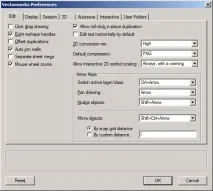Редактиране на предпочитания Настройки на програмата Основи на програмата
Изберете раздела Редактиране, за да редактирате набор от настройки, свързани с функциите за редактиране.
| Параметър | Описание |
| Чертеж с плъзгане с щракване (Метод на рисуване: 1 щракване + плъзгане). | Програмата предоставя два метода за рисуване:
- 1 щракване + плъзгане.Това е по-познат метод за рисуване за мнозина (по-специално той се използва във Photoshop и Illustrator). Например, за да нарисувате линия, трябва да щракнете с левия бутон на мишката и докато държите бутона натиснат, плъзнете курсора на желаното разстояние и отпуснете бутона.
- 2 щраквания + плъзгане.Този метод се различава по това, че не е необходимо да задържате бутона, докато рисувате. Например, за да начертаете линия, трябва да щракнете (докато пускате бутона); преместете курсора на желаното място (не е необходимо да задържате бутона на мишката); направи още едно кликване.
|
Методът по подразбиране е2 щраквания + плъзгане.В повечето случаи е наистина по-удобен за операции по рисуване и моделиране.
За да използвате метода1 клик + плъзгане,опцията за рисуване с плъзгане с щракване трябва да е активирана.
| Осем дръжки за преоформяне (Осем дръжки за преоформяне). | Показани са осем манипулатора за преоразмеряване на обекта (четири ъгъла и четири средни точки). Ако тази опция е деактивирана, ще се показват само четири ъглови марки. |
| Офсетни дублирания | Когато използвате командатаДублиране, дубликатът ще бъде изместен спрямо копирания оригинален обект. Ако тази опция е деактивирана, дубликатът ще бъде поставен отгореобект, който се копира. |
| Автоматично свързване на стени | Когато използватеинструмента за стена, стените автоматично ще се свързват в ъглите и пресечните точки. При разделяне на предварително свързани стени, техните краища автоматично ще приемат правилната форма. Когато се използват сложни стени (стени от компонентни слоеве), компонентите също се свързват автоматично. |
| Изгледи на отделни листове | Настройките за показване на листа се задават индивидуално за всеки лист. Когато тази опция е деактивирана, всички листове (слой на листа) се показват с едни и същи настройки.
| Мащабиране на колелото на мишката | Задава поведението на колелото на мишката. Когато тази опция е активирана, колелцето на мишката изпълнява функцията за мащабиране (увеличаване/намаляване на картината). Когато опцията е деактивирана, колелцето на мишката превърта картината (функция лента за превъртане). За бързо превключване между режимите на мащабиране/превъртане, задръжте натиснат клавиша Ctrl, докато въртите колелото на мишката. |
| Разрешаване на дублиране на място с ctrl-click/option-click | Когато е разрешено, с активенинструмент за избор, натискането на Ctrl+щракване (Windows) или Option+щракване (Macintosh) ще дублира избрания обект. Дубликатът няма да се движи, т.е. ще бъде на същите координати като оригинала. Тъй като този метод води до случайно дублиране поради невнимание на потребителя, което води до дубликати, които след това са трудни за откриване (тъй като техните координати съвпадат с оригинала), се препоръчва да деактивирате тази опция. По същата причина тази опция е деактивирана по подразбиране. Независимостнезависимо дали тази опция е зададена или не, може да се направи дубликат с помощта на Ctrl + щракване/плъзгане (Windows) или Option + щракване/плъзгане (Macintosh). |
| Редактирайте текст хоризонтално по подразбиране | Винаги показва рамката за редактиране на текст в хоризонтална позиция, дори ако текстът е завъртян (не хоризонтален). |
| Резолюция на 2D конвертиране (Резолюция при конвертиране на 2D обекти). | Определя нивото на детайлност (брой сегменти) при конвертиране на двуизмерни обекти - криви (полилиния) и кръгове.
| Компресиране по подразбиране | Указва типа компресия по подразбиране за изображения, съхранени в кеша на прозореца за изглед, и за изображения, получени с инструмента Render Bitmap. PNG компресията осигурява най-доброто качество на изображението, но изисква повече място. Форматът за компресия JPEG е много по-компактен, но количеството детайли в изображението също е намалено. Форматът по подразбиране е PNG. |
| Разрешаване на мащабиране на интерактивни 2D символи. | Разрешава мащабиране на 2D символи с инструмента за избор в режим на интерактивно мащабиране. По подразбиране се появява предупреждение при мащабиране, за да се избегне случайно мащабиране (Винаги с предупреждение). Ако е зададено на Никога, символът може да бъде мащабиран само чрез задаване на стойности в информационната палета за обект. |
| Клавиши със стрелки (Присвояване на клавишите със стрелки). | Позволява ви да посочите комбинацията от клавиши със стрелки за четири стандартни операции. Всяка клавишна комбинация може да бъде присвоена само на една операция. |
Превключване на активния слой/клас
Указва комбинацията от клавиши със стрелки за превключване на активния слой (стрелки нагоре/нагоре и надолу/надолу) и активния клас (стрелки наляво/наляво и надясно/надясно). |
Панообразна рисунка
Указва комбинацията от клавиши със стрелки за панорамиране на картината. В този случай при панорамиране с клавишите изображението се измества с половината от площта на изображението. |
Побутване на обекти
Указва комбинацията от клавиши със стрелки за преместване на обекти с един пиксел. |
Преместване на обекти (Преместване на обекти).
|